정식으로 팔랑크스 클럽(동아리)의 절차에 따라, 시즌을 등록한 크루 외에는 제공, 안내되지 않습니다.
허가되지 않는 배포/재가공/캡처 등이 이루어질 시 관련 법령에 따라
손해배상 및 저작권 침해 소송을 제기할 수 있으니, 각별히 유의 바랍니다.
(본 사항은 법령 자문에 따라 '모두' 가 볼 수 있는 명시적 근거를 설립하는 과정임을 재명기합니다.)

[실무 기획 tool의 활용] 옵시디언 : 상상을 구조화하라
안녕하세요. IT팀 박소정입니다! 오늘은 생각 구조화를 돕는 툴인 옵시디언을 사용해보고자 합니다. 이번 유닛에서는 옵시디언을 직접 사용해보고, 어떻게 옵시디언을 활용하여 기획을 구조화할 수 있을 지 연습해보았습니다.
STEP 01 . 옵시디언은 어떤 기능들이 있나요?
(1) 상단바 옵시디언 기능 살펴보기
옵시디언에는 어떤 기능들이 있을까요? 먼저 왼쪽 상단에 있는 기능들부터 살펴보겠습니다.
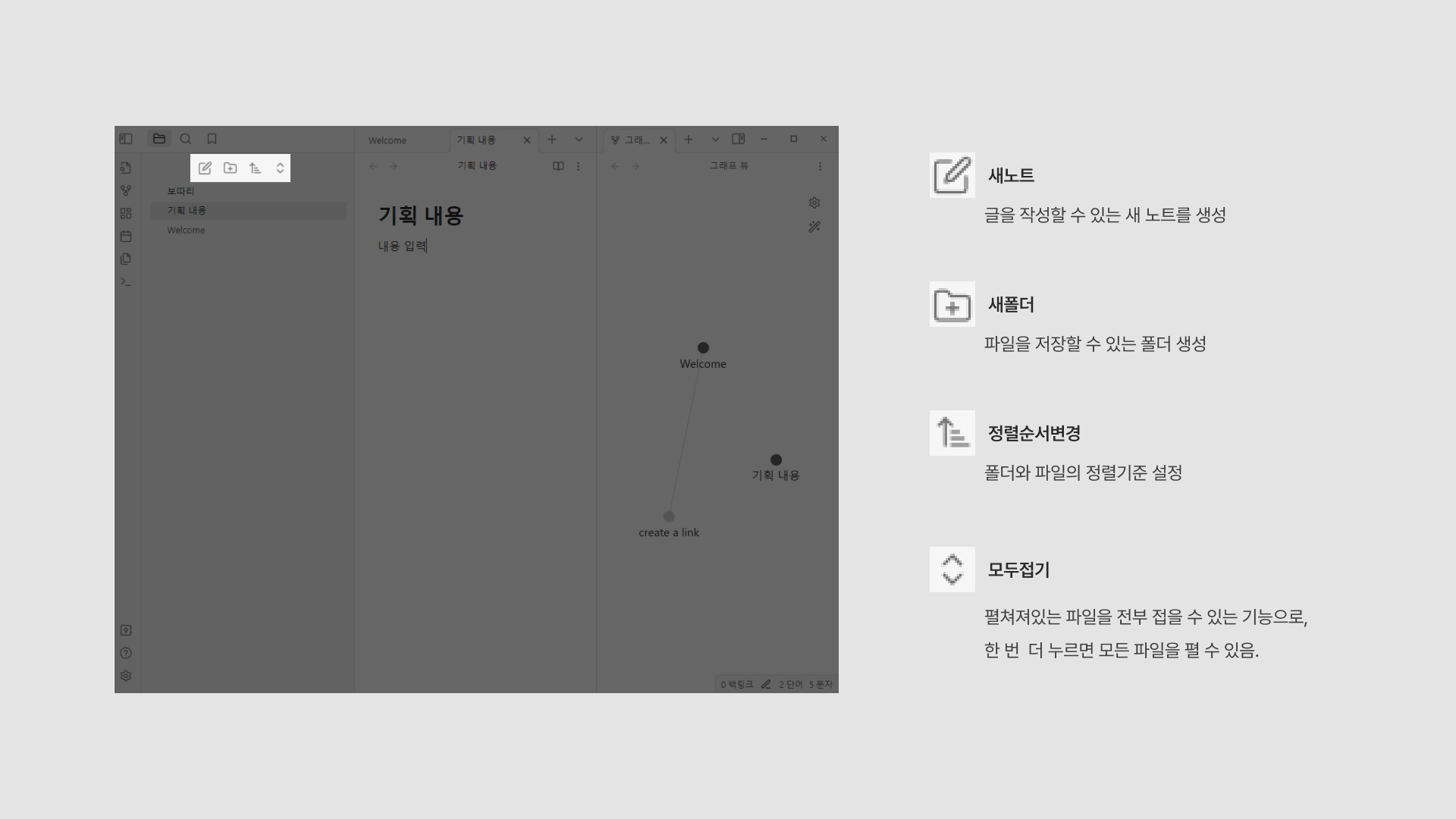
1. 새노트
새노트를 클릭하면 아래 사진과 같이 글을 작성할 수 있는 새 노트가 생성됩니다.
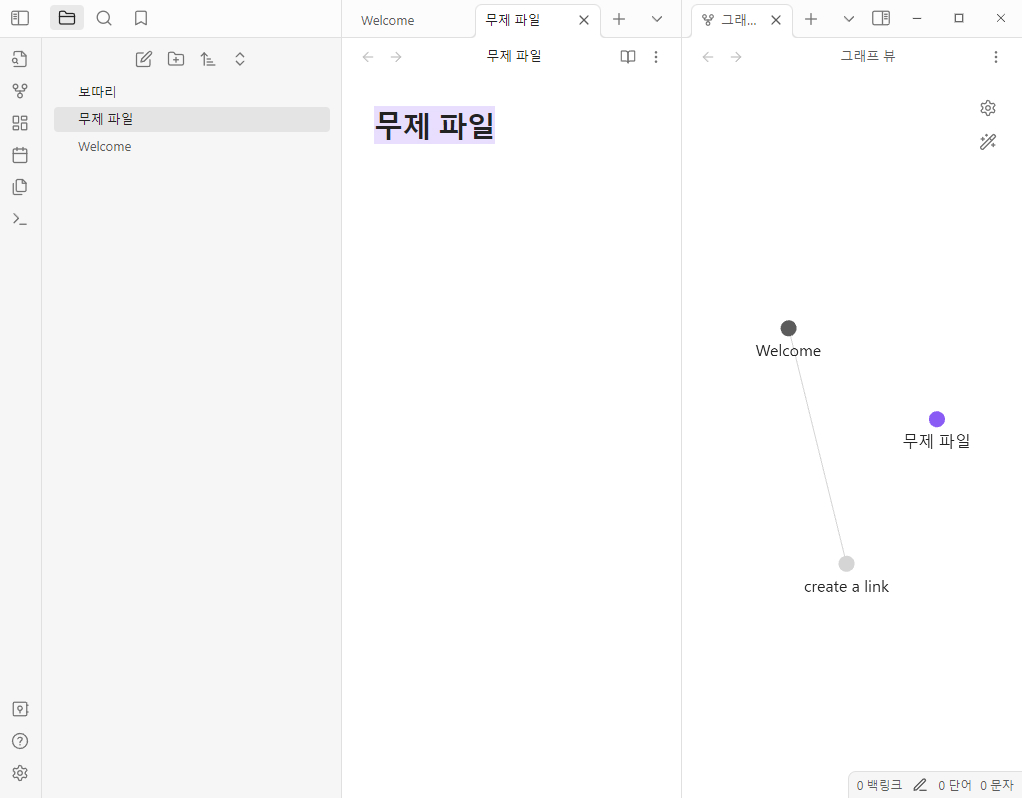
2. 새폴더
새폴더를 클릭하면 파일을 저장할 수 있는 폴더를 만들 수 있습니다.
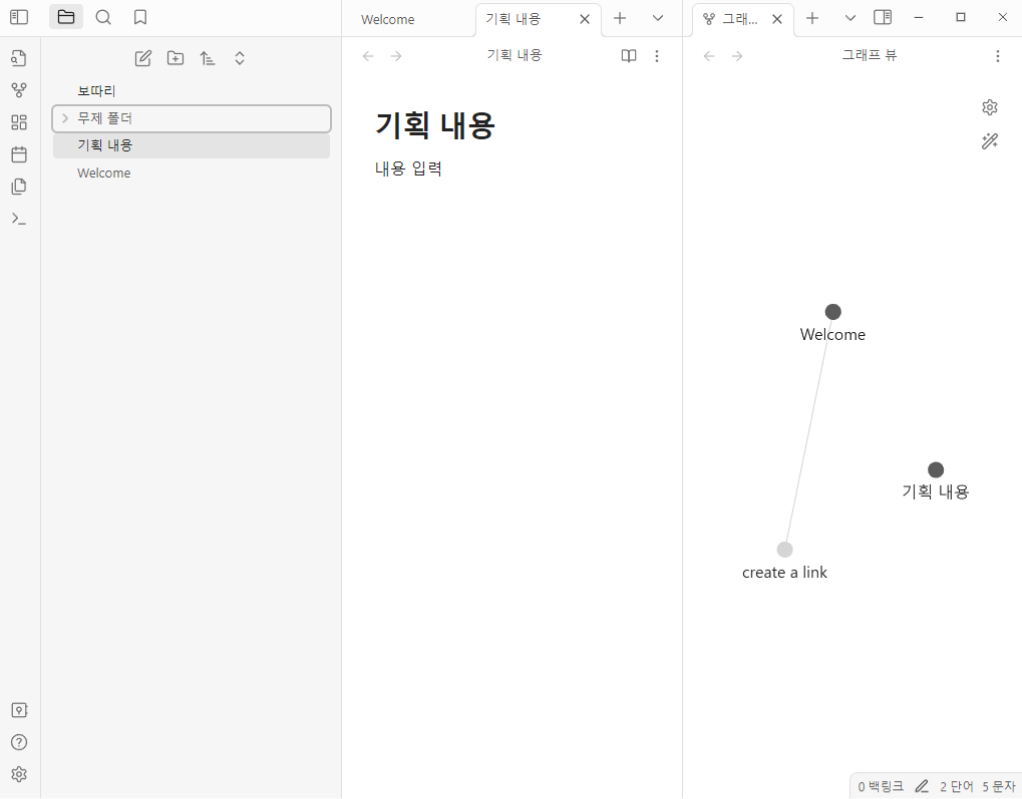
3. 정렬순서변경
정렬순서에 대한 설정을 변경할 수 있습니다.

4. 모두접기
현재 열려있는 폴더를 모두 접을 수 있는 기능이며, 한 번 더 누르면 모든 파일이 펼쳐집니다.
(2) 왼쪽 위에 있는 옵시디언 기능 살펴보기
다음은 왼쪽 상단에 있는 기능 6가지는 다음과 같습니다.

그리고 기획과정에서 가장 유용하게 사용할 것 같은 기능은 퀵 스위치 열기, 그래프 뷰 열기, 새 캔버스 만들기입니다.
(1) 퀵 스위치 열기
퀵 스위치 열기를 클릭하면 아래와 같은 창이 뜹니다.

"이동/생성하려는 파일 이름 입력.."에 기존 파일 이름을 검색하면 해당 파일로 이동합니다. 만약 기존에 존재하지 않는 파일 이름을 입력하면, 입력한 이름의 새 파일이 생성됩니다. 기획안을 계속 만들다보면 관리할 파일이 늘어나는데, 퀵 스위치 열기를 사용하면 자료를 금방 찾을 수 있을 것 같습니다!
(2) 그래프 뷰 열기
그래프 뷰 열기는 파일들의 관계를 시각적으로 보여주는 기능입니다.
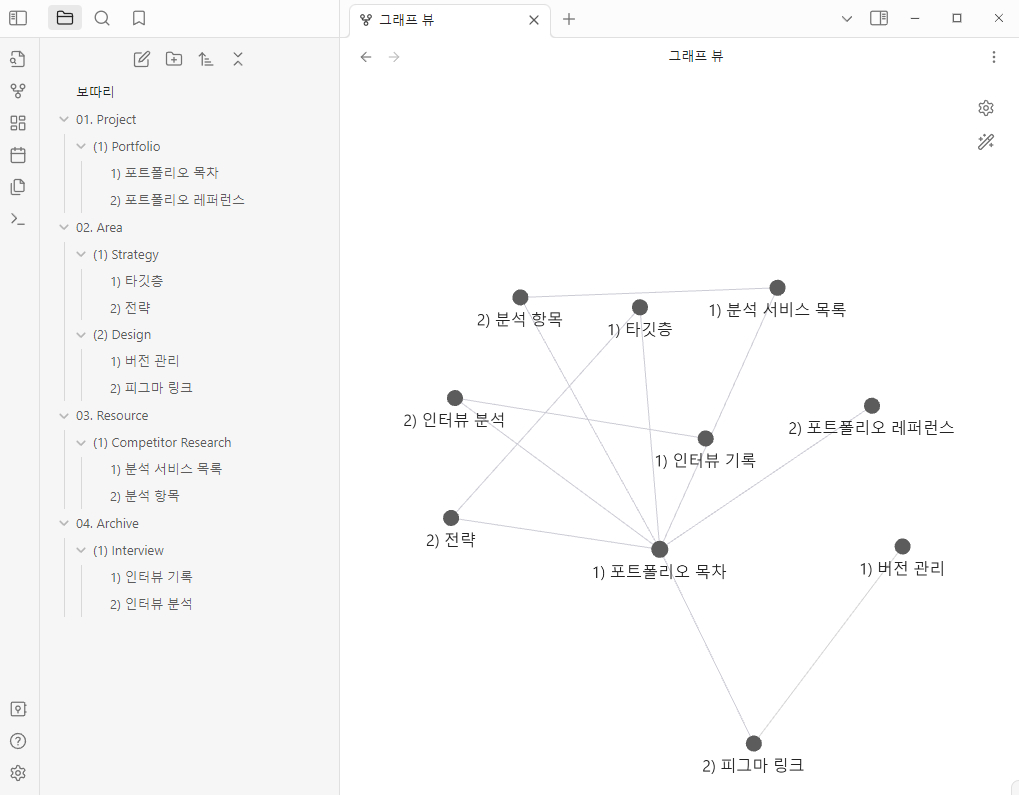
기획 시 연관있는 파일을 찾아야할 때 유용하게 사용될 듯합니다.
(3) 새 캔버스 만들기
새 캔버스 만들기는 "캔버스"라는 형식의 파일을 열 때 사용합니다. 캔버스는 노트처럼 텍스트만 입력할 수 있는 것이 아닌, 화살표를 통해 각 요소의 관계를 표현할 수 있는 기능입니다.
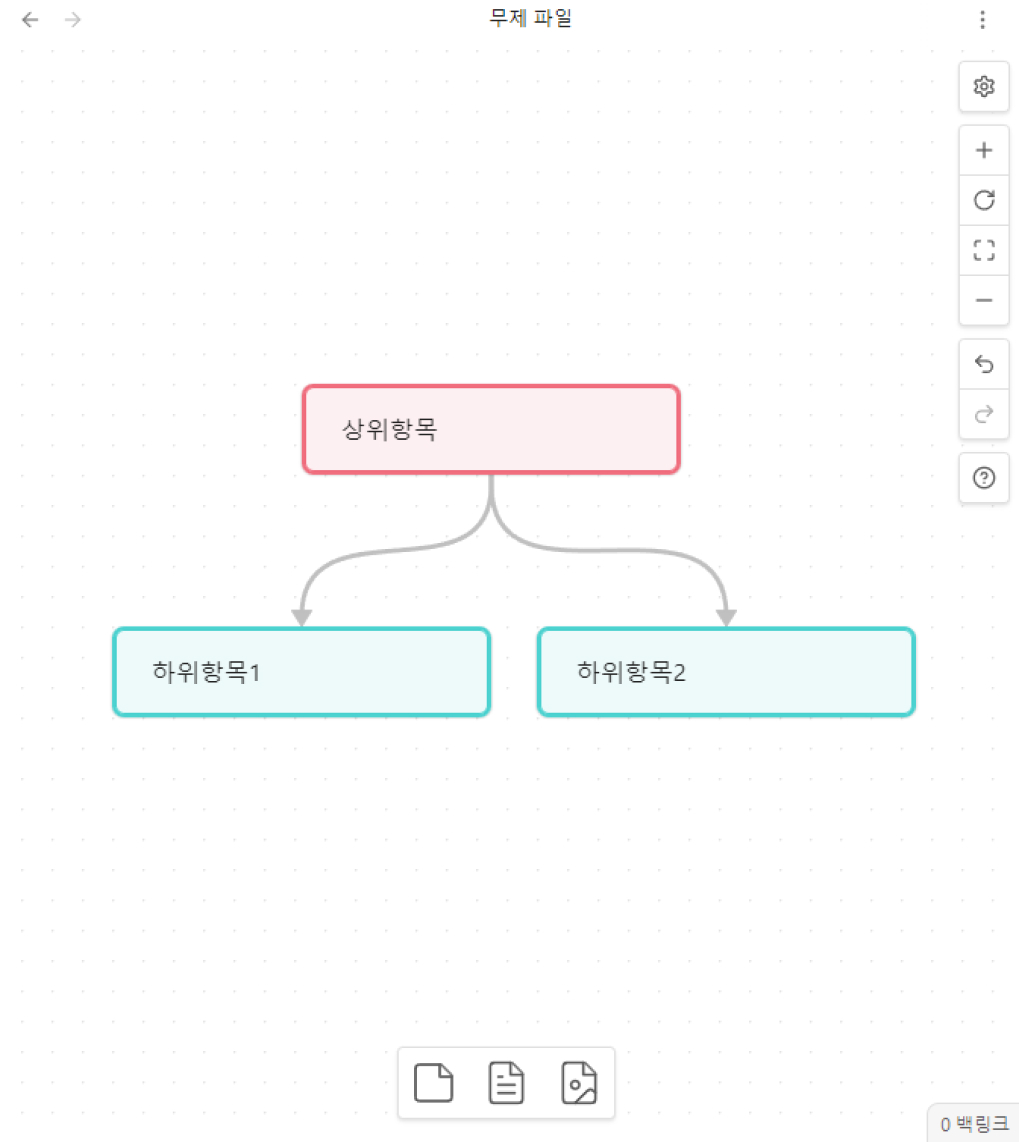
캔버스를 사용하면 위와 같이 도식을 그릴 수 있는데요, 이 기능을 사용하면 정보구조나 항목 간 위계 등을 정리할 때 유용할 것 같습니다.
STEP 02 . 나는 ‘ 어떻게 기획하는 ’ 기획자인가요 ? : PARA method
STEP 02 에서는 PARA method에 따라 옵시디언에 제가 진행하는 프로젝트를 정리해보았습니다.
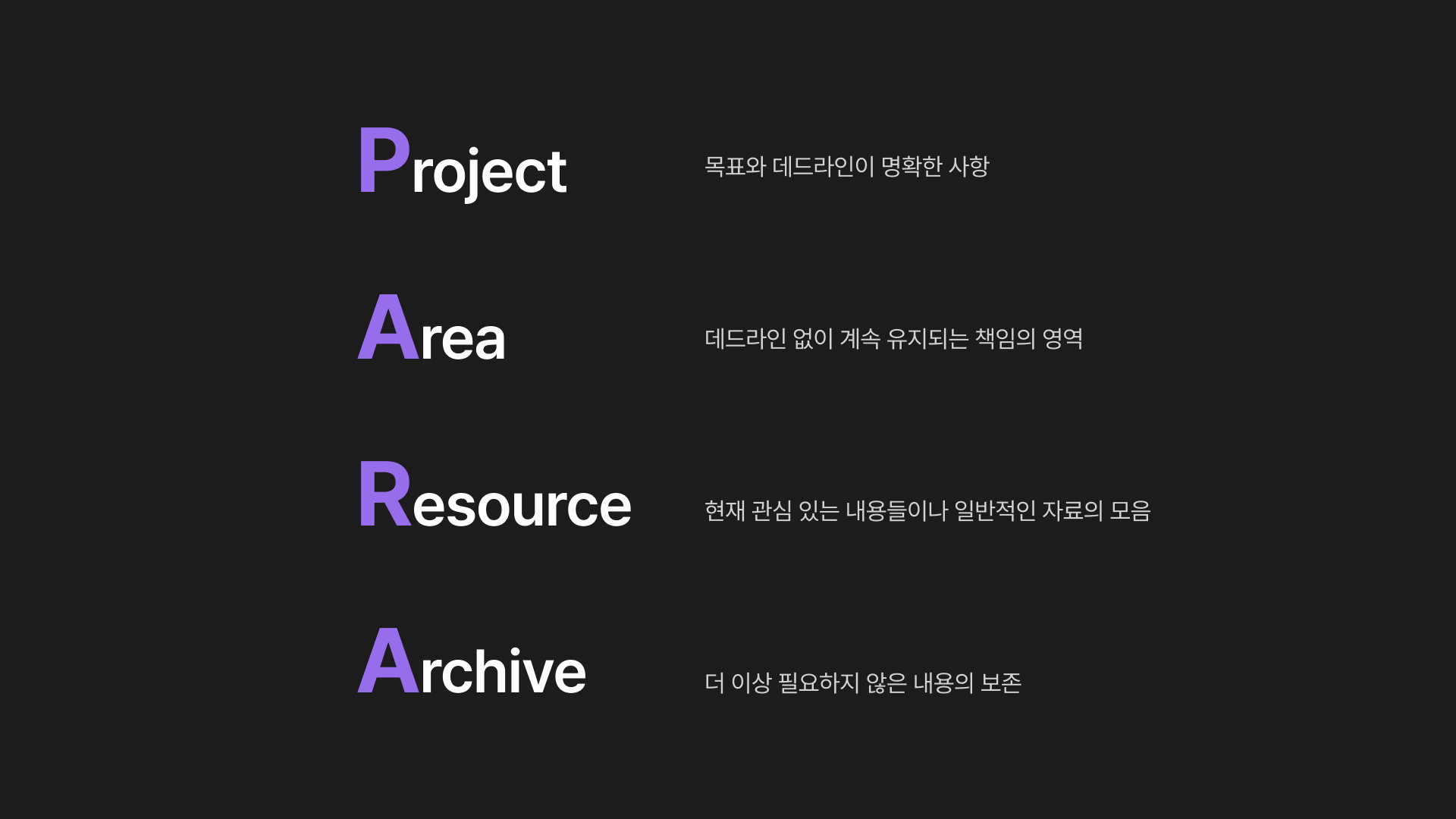
PARA method란 상위 폴더와 파일의 계층과 위계를 관리하는 방법입니다. Project에는 데드라인이 정해져 있는 사항을, Area에는 꾸준히 진행해야하는 사항을, Resource에는 현재 관심있는 내용이나 자료를, Archive에는 더 이상 필요하지 않아 보존하는 내용을 작성합니다.
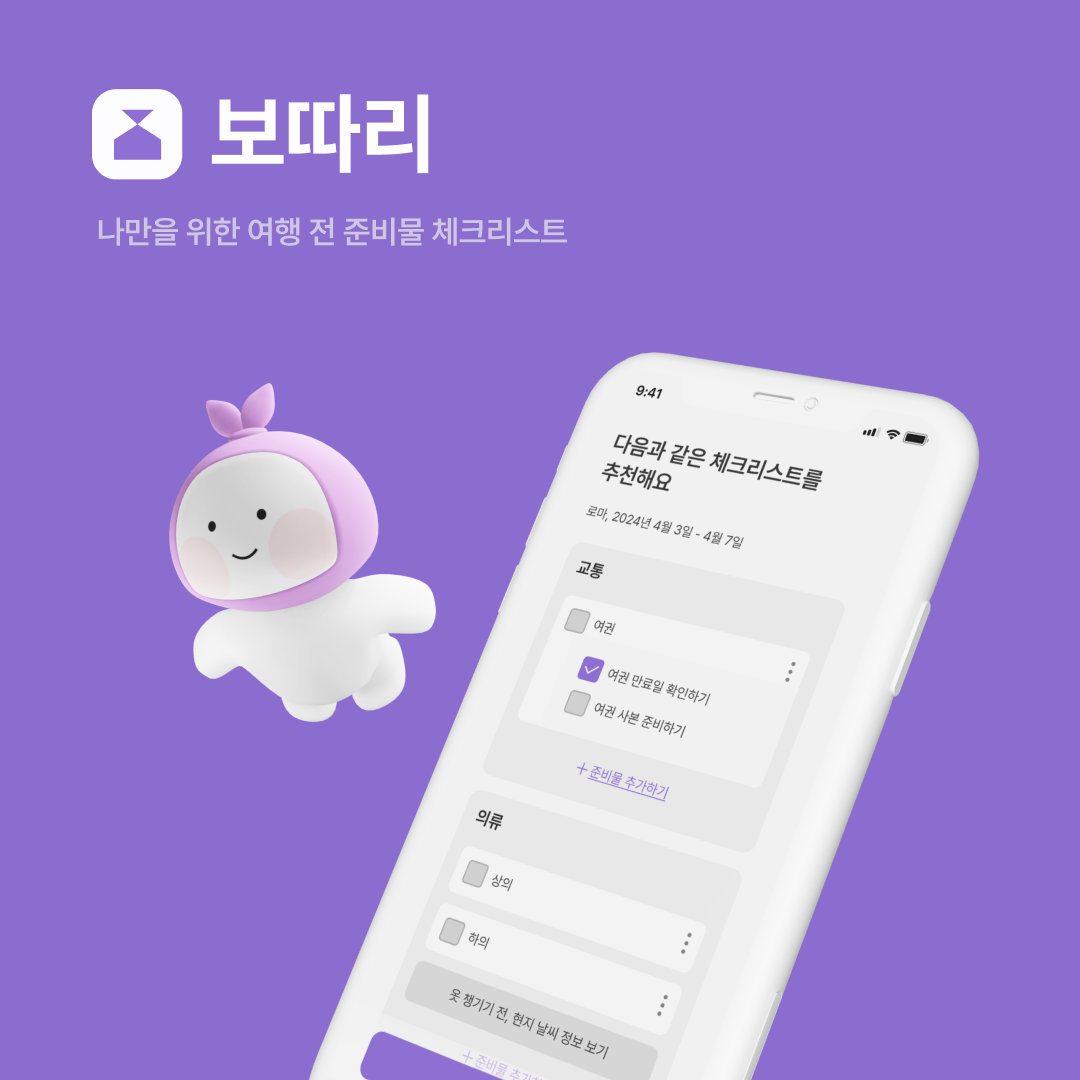
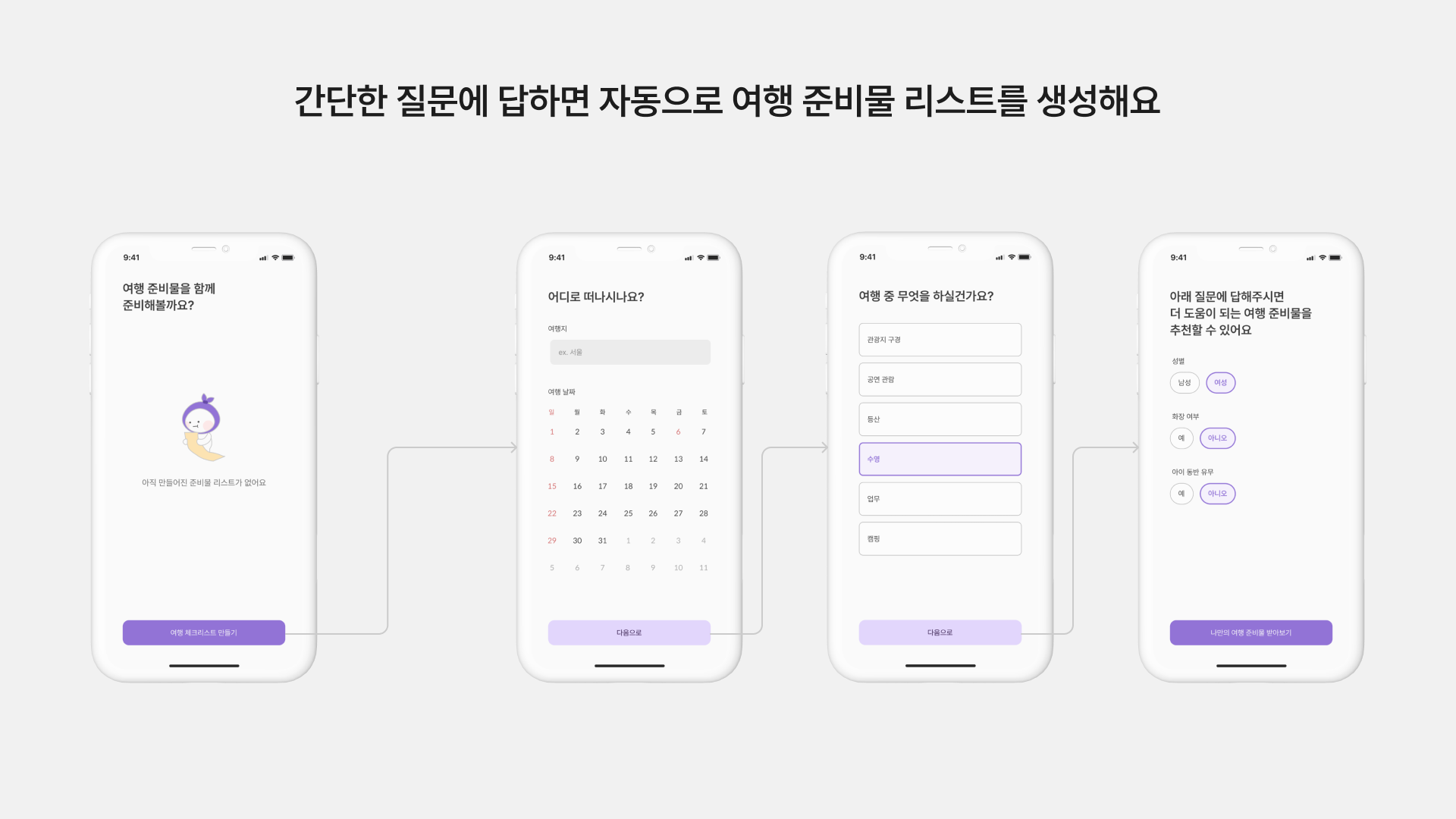
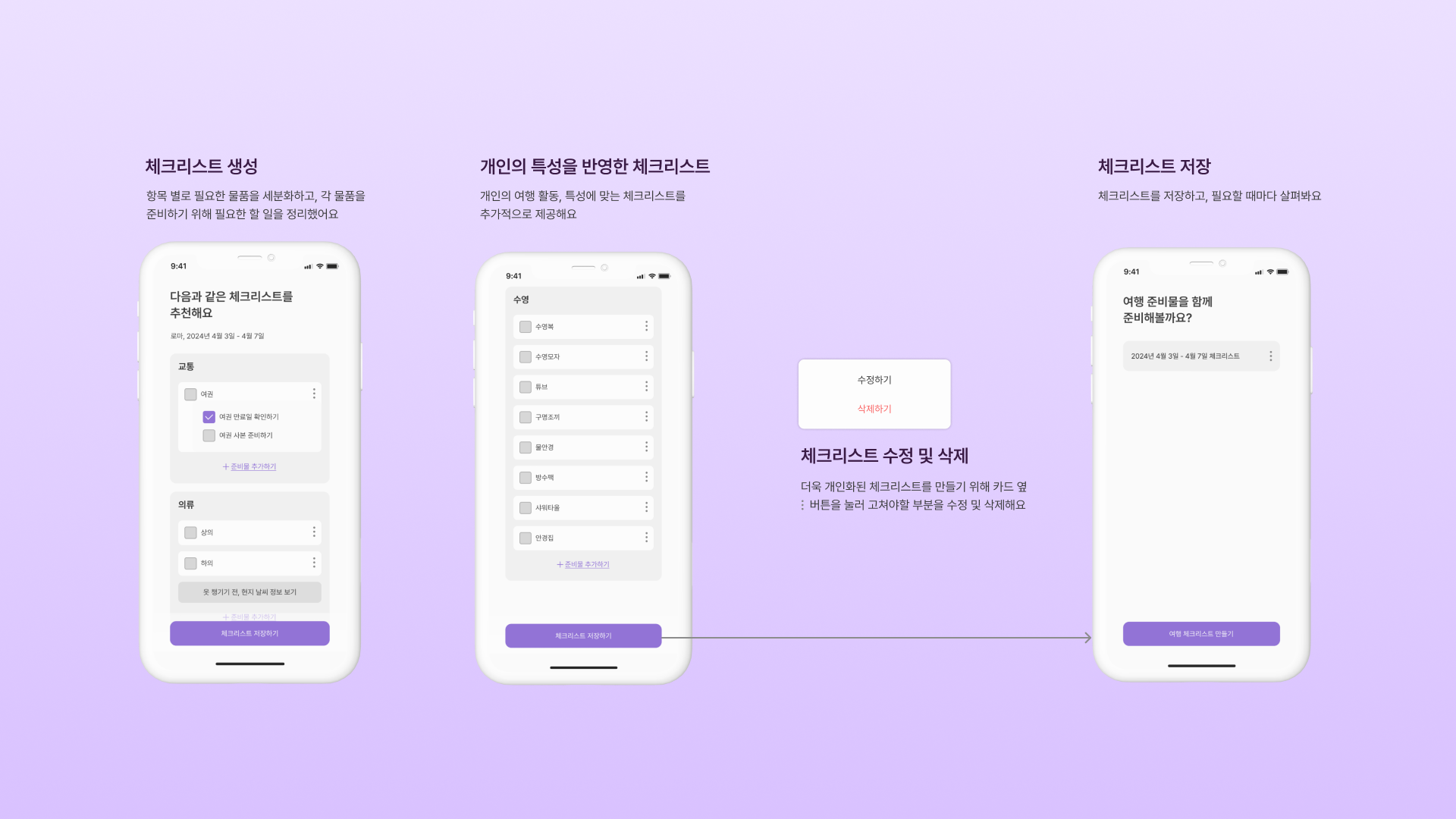
제가 PARA method로 정리해볼 프로젝트는 개인 디자인 프로젝트인 "보따리"입니다. 보따리는 여행 전 준비해야 할 준비물 체크리스트를 제작해주는 서비스입니다. 현재 인터뷰, 메인 화면 디자인은 종료된 상태입니다. 앞으로 진행해야할 것은 경쟁 서비스 분석, 앱 최종 프로토타입 제작하기, 디자인 포트폴리오 정리하기 입니다. 4월 중순까지 포트폴리오로 제작하여 웹사이트에 공유하는 것을 목표로 하고있습니다.
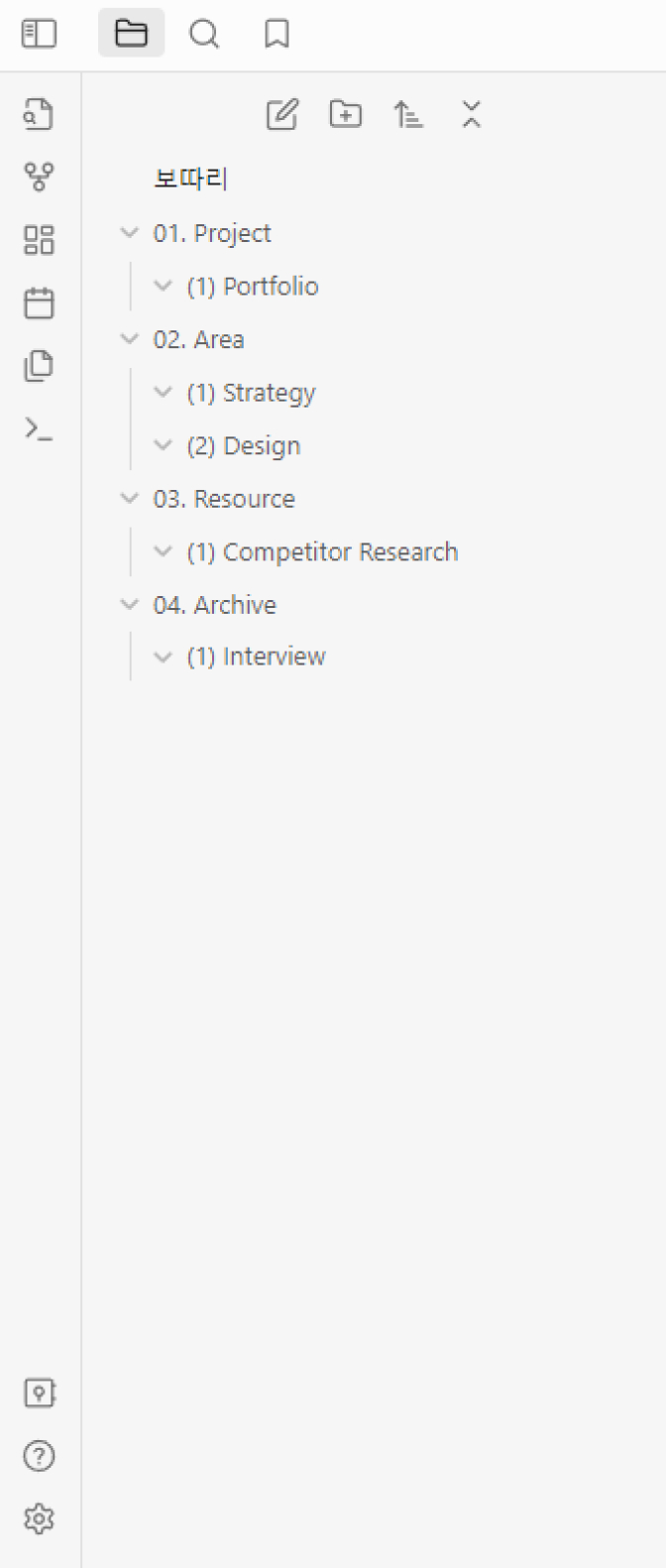
프로젝트 목표에 따라 프로젝트 구조를 위와 같이 구성해보았습니다.
각 폴더가 의미하는 것은 다음과 같습니다.
-Portfolio: 디자인을 포트폴리오로 제작하기 위해 필요한 내용을 기록합니다.
-Strategy: 서비스의 전략 문서를 입력합니다.
-Design: UI 디자인과 관련된 사항을 입력합니다.
-Competitor Research: 보따리와 유사한 기능을 제공하는 서비스들을 비교분석합니다.
-Interview: 인터뷰와 관련된 내용을 아카이브합니다.
-추가되어야 할 사항
4. User Testing
STEP 03 . 나는 어떻게 상상을 ‘ 시각화 ’ 할 것인가요 ? : 커넥팅(Connecting)
(1) 폴더에 파일 만들기
위에서 제작한 폴더에 아래와 같은 파일들을 생성했습니다.
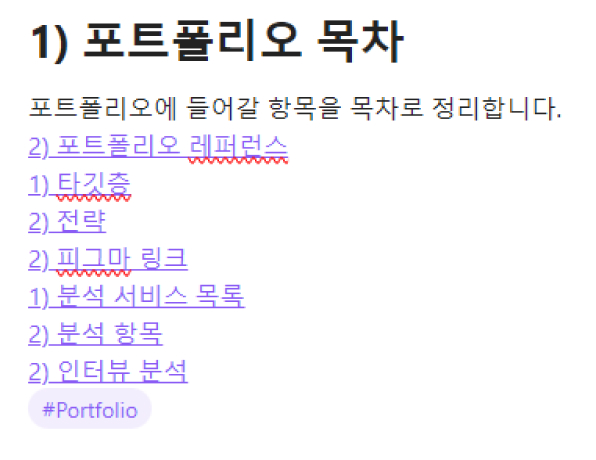
포트폴리오 목차는 지금까지 제작한 내용을 통합하는 항목이므로, 관련 파일은 포트폴리오에 들어갈 내용입니다.

타깃층을 제작하고 난 후에는 서비스 전략을 작성해야하므로, 관련 파일은 "2) 전략"으로 설정했습니다.
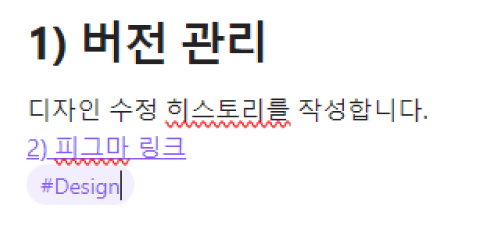
UI 버전은 피그마 파일과 관련이 있으므로 "2) 피그마 링크"를 관련 파일로 설정했습니다.
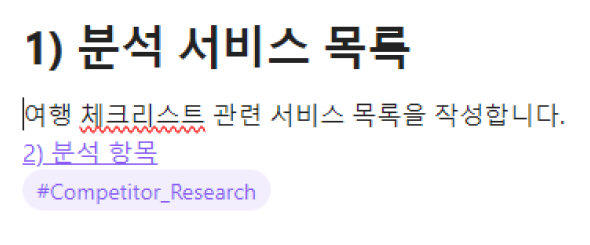
어떤 서비스를 분석할 것인지와 어떤 항목을 분석할 것인지는 밀접한 관련이 있으므로 "2) 분석 항목"을 관련 파일로 지정했습니다.

인터뷰 기록은 인터뷰 분석으로 이어지므로 "2) 인터뷰 분석"을 관련 파일로 지정했습니다.
(2) 그래프 뷰 보기
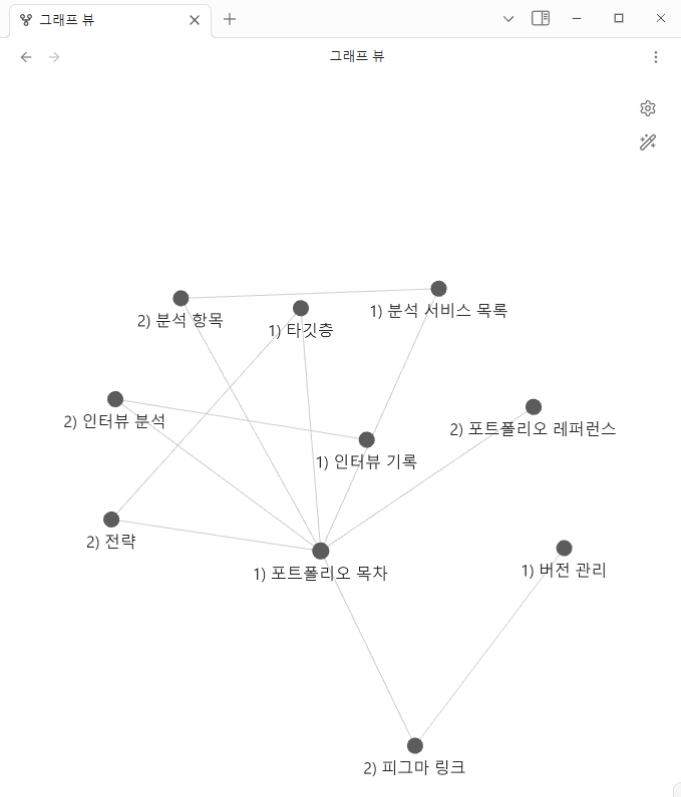
(1)에서의 정리에 따라 만들어진 그래프 뷰 입니다. 점 사이에 이어진 선은 항목 간 관계를 나타냅니다.
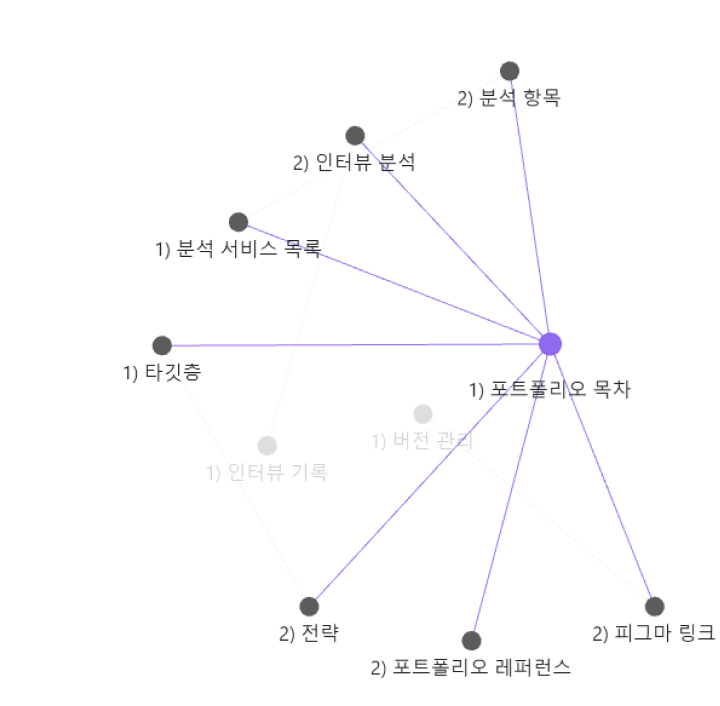
저는 "1) 포트폴리오 목차"가 가장 중요한 노드(점)라고 생각하므로 이를 중심으로 파일 간 관계를 살펴보겠습니다.

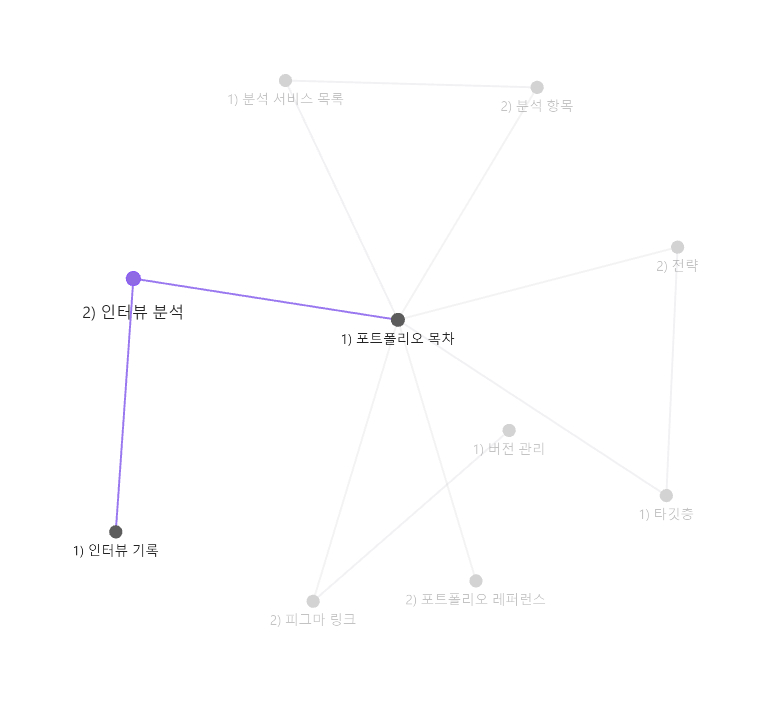
왼쪽 사진을 보면 포트폴리오 목차는 다양한 항목과 연결되어 있습니다. 이를 통해 포트폴리오 목차를 만들기 위해서는 연결된 항목들이 완성될 필요가 있음을 알 수 있습니다.
오른쪽 사진을 보면 포트폴리오 목차-인터뷰 분석-인터뷰 기록이 연결되어 있습니다. 이를 통해 인터뷰 기록이 있어야 인터뷰 분석 항목을 제작할 수 있고, 이어서 포트폴리오 목차도 제작할 수 있음을 알 수 있었습니다.
그래프 뷰를 통해 항목을 분석하다 보니, 인터뷰 분석과 전략이 연결되어있지 않았음을 알았습니다. 전략 문서는 인터뷰 분석을 기반으로 만들어지므로 서로 연결되어 있어야하는데, 그렇지 않은 것 입니다. 옵시디언을 통해 서로 간의 누락된 관계도 파악할 수 있어 좋은 것 같습니다.
(3) 그래프 뷰 개선
그래프 뷰를 보니 몇 가지 개선점을 발견할 수 있었습니다. 개선 사항은 아래와 같습니다.
1) 선의 방향이 나타나있지 않아 어느 흐름으로 파일이 연결되는 지 알 수 없는 것
2) 노드 간의 색이 동일해 어떤 항목이 같은 속성을 가졌는 지 알 수 없는 것
그래서 옵시디언의 기능을 사용해 그래프 뷰를 개선해 보았습니다.
1) 화살표 추가
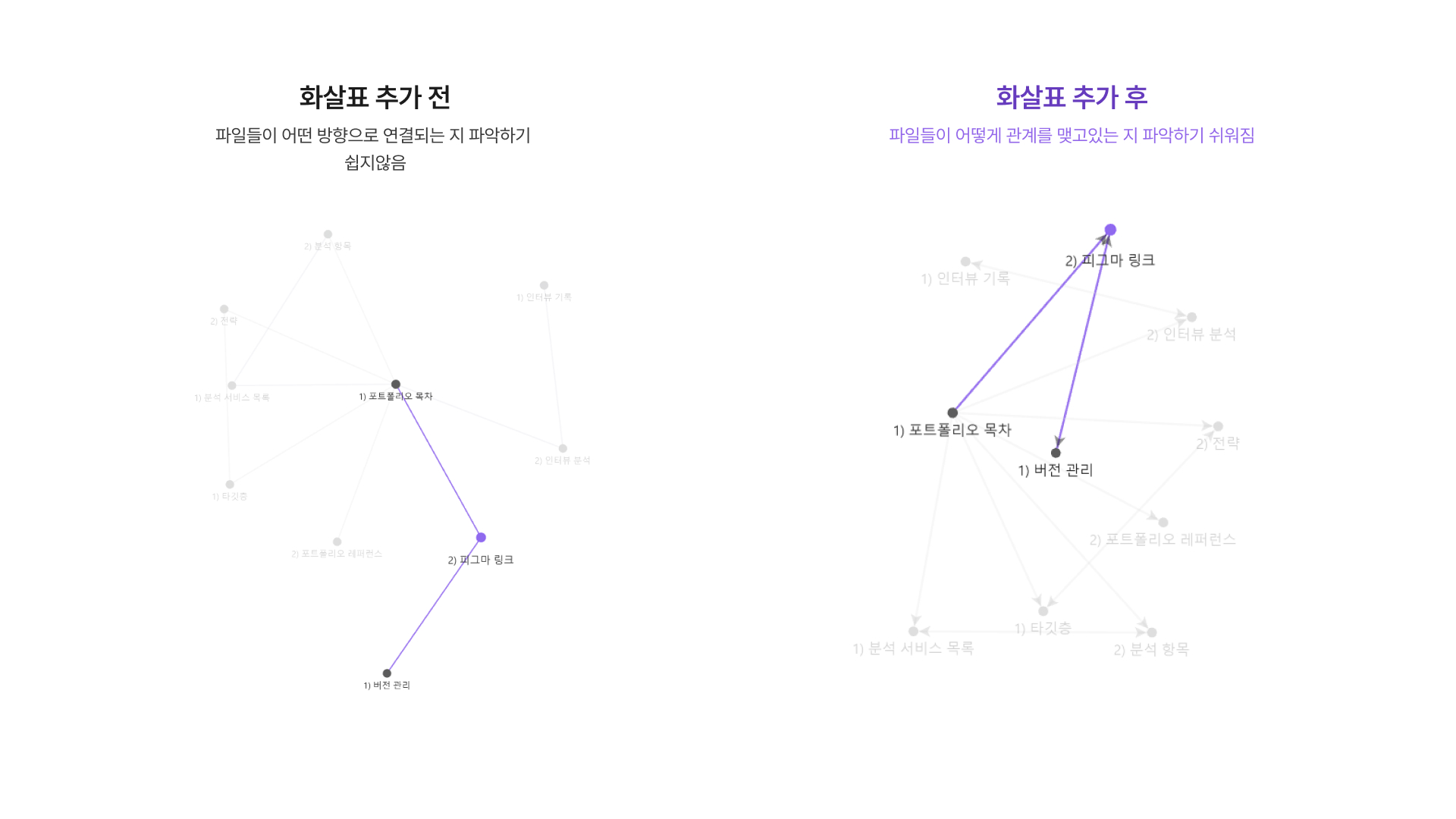
오른쪽 상단에 있 는 톱니바퀴 (설정)에서 화살표 옵션을 활성화하여 화살표를 추가했습니다.
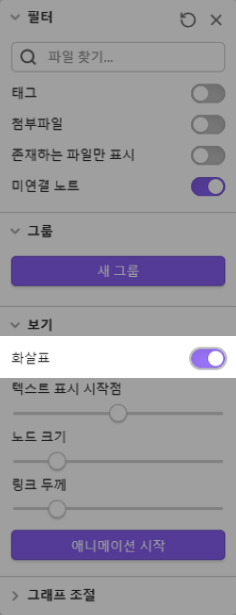
화살표를 활성화하니 각 파일 간 연결 흐름을 더 빠르게 파악할 수 있어 기획 과정에서 도움이 될 것 같습니다.
2) 노드 색상 추가
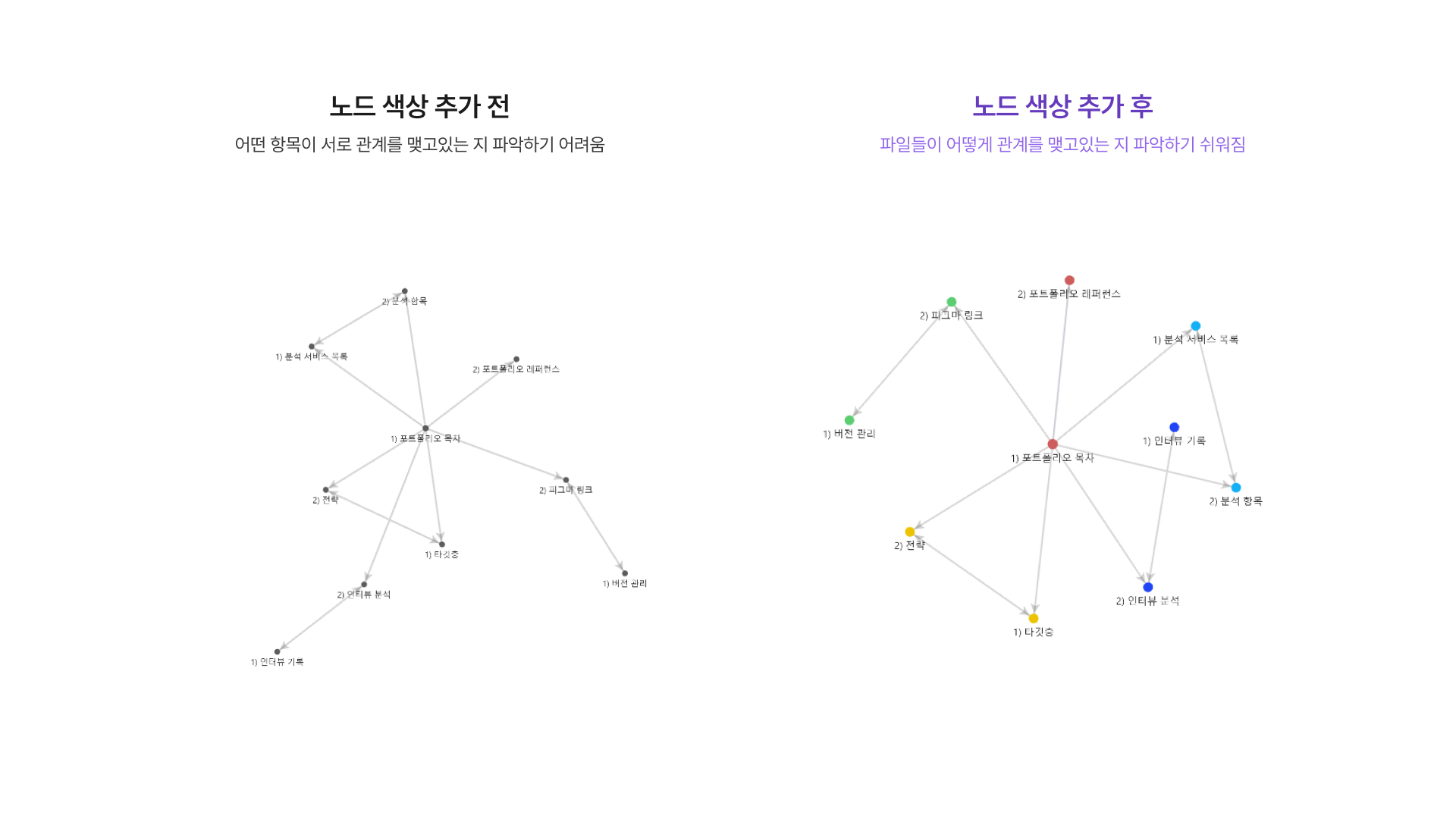
노드의 색상을 변경하기 위해, 각 파일에 태그를 추가했습니다. 태그는 "#Portfolio", '#Competitor_Research"같은 형식으로 입력합니다. 단, 태그 작성 시 공백이 있으면 안됩니다.
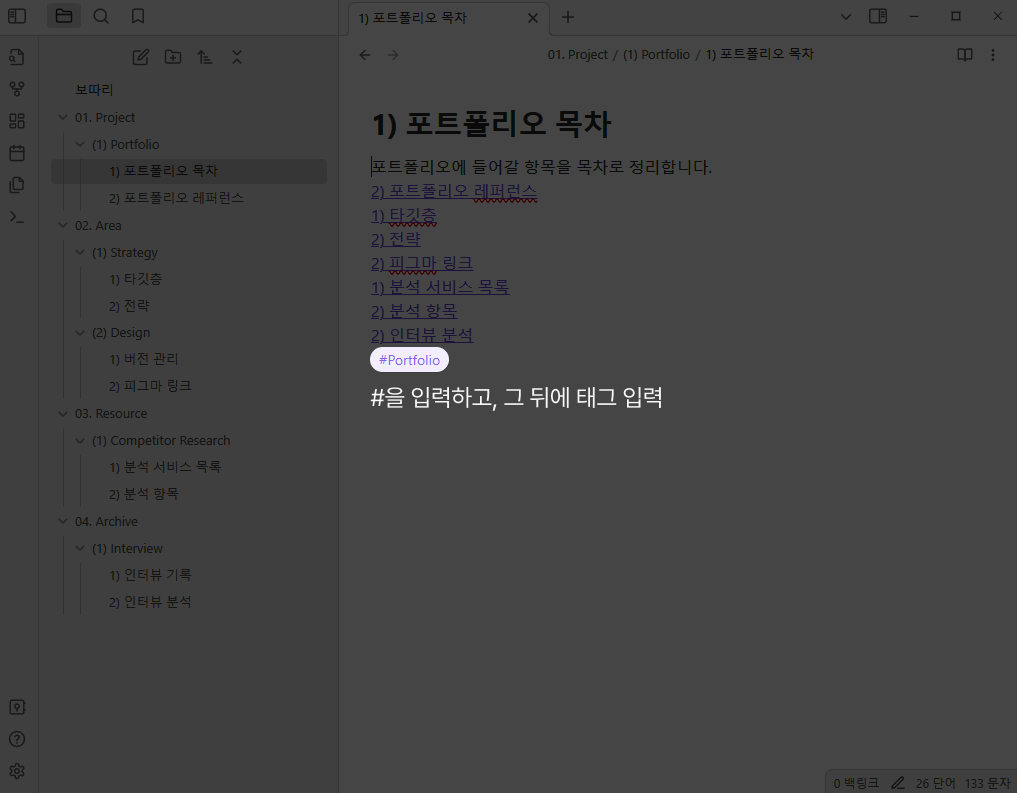
그리고 톱니바퀴 모양의 설정을 클릭한 후, 그룹에 각 태그 별 색상을 지정하면 노드에 색을 입힐 수 있습니다.

노드 색상 추가 기능을 통해 더 빠르게 유사 항목을 파악할 수 있어 기획 구조화에 도움이 될 것 같습니다.
기획자로서, 옵시디언은 각 항목들 간의 관계를 빠르게 파악해야할 때 도움이 되는 시스템이라고 생각합니다.
기획을 시각화하는 툴 옵시디언 (Obsidian)_끝.
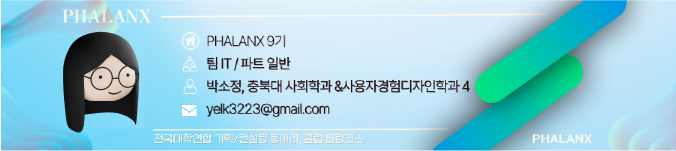
'💻IT팀 > 🧩[일반] 파트🧩' 카테고리의 다른 글
| 정말로 멋진 기획안을 작성하기 위해, 알아야 할 "정량화" (2) | 2024.03.23 |
|---|---|
| 🎧지금 어떤 앱으로 음악 들어요?_유튜브 뮤직⏯️ (10) | 2024.03.23 |
| 뤼튼이 네이버를 뛰어넘는 차세대 AI 포털이 되려면? (17) | 2024.03.18 |
| 기획자라면 기본! 파워포인트 (PowerPoint) (3) | 2024.03.16 |
| 어려운 운동 루틴관리, 게이미피케이션(Gamification)으로 쉽고 재밌게! (22) | 2024.03.16 |








